
mengatur kecerahan layar pada Windows 10
Kecerahan layar dapat memengaruhi durasi pakai baterai laptop. Semakin tinggi kecerahannya maka semakin besar daya yang dibutuhkan baterai.
Sebaiknya kurangi kecerahan layar laptop agar baterai bertahan lebih lama. Jika berada di tempat gelap (minim cahaya) juga sobat dapat mengurangi kecerahan layar sampai 50%, dengan begitu baterai bisa lebih hemat lagi.
Kami telah menguji beberapa tingkat variasi kecerahan layar pada laptop HP Elitebook 1040 G1 dengan pemakaian normal seperti, mengetik, sosmed, dan streaming video. Hasilnya sebagai berikut :
| Kecerahan Layar |
Durasi Pakai |
| 100 % |
2 Jam 31 menit |
| 75 % |
3 Jam 07 menit |
| 50 % |
3 Jam 25 menit |
Gunakan Kecerahan Adaptif
Untuk beberapa jenis laptop tertentu yang sudah mendukung kecerahan adaptif seperti Laptop Microsoft Surface dan lainnya, pengaturan ini bisa diatur secara otomatis oleh komputer.
Bila laptop sobat berada di lingkungan minim cahaya laptop akan secara otomatis menurunkan kecerahan dan sebaliknya.
Menerapkan kecerahan adaptif dapat meningkatkan durasi pakai baterai hingga 10 – 20%. Kamu bisa mengaktifkan kecerahan adaptif dengan cara:
- Klik kanan pada icon Battery lalu pilih Power Options
- Pilih Change Plan Settings
- Kemudian Change Advanced Power Settings
- Pilih tab Display
- Ubah settingan Enable Adaptive Brightness
- Aktifkan On Battery : On

Pengaturan kecerahan adaptif pada Windows 10
Untuk menonaktifkan kecerahan layar adaptif sementara, cukup gunakan charger laptop. Jika kamu tidak menemukan pengaturan ini di laptop, berarti laptop yang sobat miliki belum dilengkapi dengan Sensor Ambient Light

















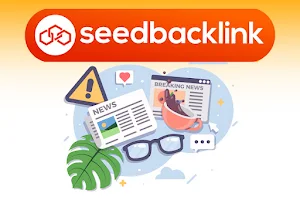





Perhatian :
Komentar yang masuk akan dimoderasi terlebih dahulu